Wix Music: Müzik Parçalarını Yönetme
6 dk.
Bu makalede
- Albüm, single veya çalma listesine parça ekleme
- Parça bilgilerini düzenleme
- Parçaları silme
- Müzik dosyalarını kalıcı olarak silme
- SSS
Bir albüm, single veya çalma listesi oluşturduktan sonra, gerektiğinde daha fazla parça ekleyebilir ve bunları doğrudan müzik kütüphanenizden yönetebilirsiniz. Bu özellik sitenizi yeni müzikler ve en son podcast bölümleriyle ilgi çekici ve güncel tutmanıza yardımcı olur.
Albüm, single veya çalma listesine parça ekleme
Müzik kütüphanenize yüklediğiniz bir parçayı mevcut albümlerinize, single'larınıza veya çalma listelerinize ekleyin. Wix hesabınız, Dropbox ve Google Drive dahil olmak üzere çeşitli kaynaklardan parça yükleyebilirsiniz.
Parça eklemek için:
- Kontrol panelinizdeki Müzik Kütüphanesi sekmesine gidin.
- Parçayı eklemek istediğiniz albüme, single'a veya çalma listesine tıklayın.
- + Parça Ekle düğmesinin üzerine gelin ve seçim yapın:
- Yeni Parçalar Yükle: Bilgisayarınızdan bir parça seçin ve Aç'a tıklayın.
- Parçaları Seç: Eklenecek dosyaları seçin veya + Audio Ekle'ye tıklayarak bilgisayarınız, Wix hesabınız, Google Drive ve Vimeo gibi kaynaklardan veya bir dosya URL'sini girerek parça yükleyin.
- + Parça Ekle'ye tıklayın.
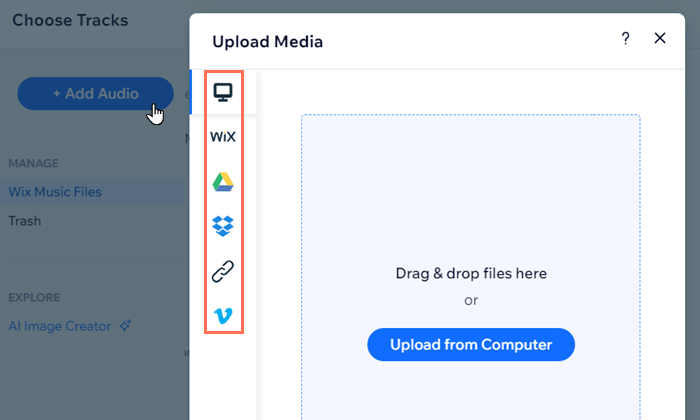
Parça bilgilerini düzenleme
Dinleyicilerinizin görmelerini istediğiniz bilgileri ve seçenekleri düzenleyerek müzik kütüphanenizdeki parçaları yönetin.
Parçanızın ad, tür ve dinleme/indirme seçenekleri gibi temel özelliklerini ve eklemek isteyebileceğiniz diğer bilgileri yönetebilirsiniz.
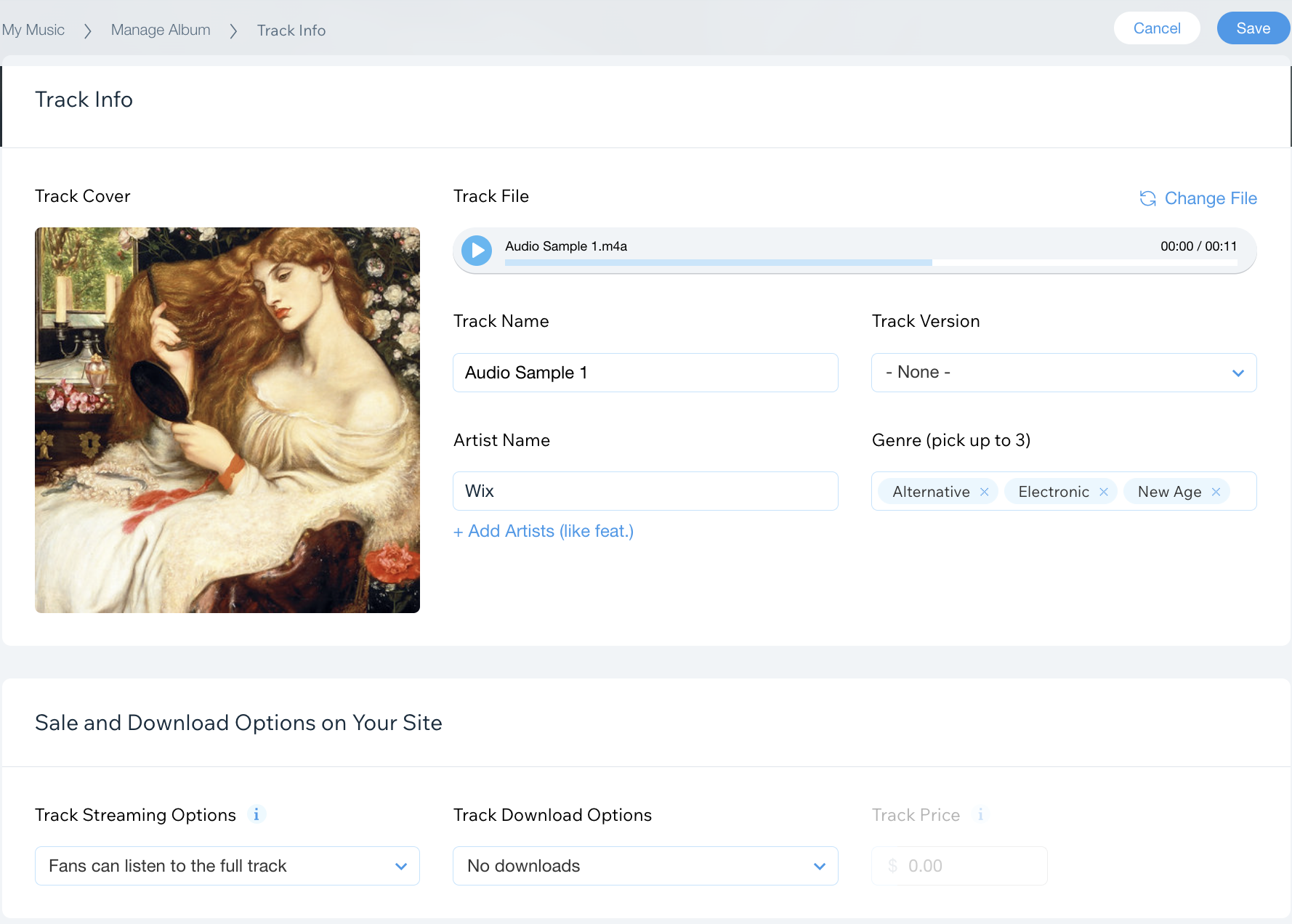
Parça bilgilerini ve içeriği düzenlemek için:
- Kontrol panelinizdeki Müzik Kütüphanesi sekmesine gidin.
- İlgili albüm, single veya çalma listesine tıklayın.
- İlgili parçanın üzerine gelin ve Parça Bilgilerini Düzenle simgesine
 tıklayın.
tıklayın. 
- Mevcut seçenekleri kullanarak bilgileri özelleştirin:
Parça Bilgileri
Sitenizde Satış ve İndirme Seçenekleri
Diğer Müzik Platformlarına Bağlanır
Ekstra Bilgi
4. Sağ üst köşedeki Kaydet'e tıklayın.
Parçaları silme
Wix Music'te tek bir parçayı veya aynı anda birden fazla parçayı silebilirsiniz.
Not:
Wix Music'ten parça silmek, dosyaların Müzik Medya Yöneticinizden silinmesini sağlamaz. Bir sonraki bölümde müzik dosyalarını sitenizden kalıcı olarak nasıl sileceğinizi öğrenin.
Parçaları silmek için:
- Kontrol panelinizdeki Müzik Kütüphanesi sekmesine gidin.
- İlgili albüm, single veya çalma listesine tıklayın.
- Silmek istediğiniz parça sayısına bağlı olarak ilgili talimatları izleyin:
- Tek bir parçayı silmek için:
- Silmek istediğiniz parçanın üzerine gelin.
- Parçayı Sil simgesine
 tıklayın.
tıklayın. - Sil seçeneğine tıklayarak işlemi onaylayın.
- Birden fazla parçayı silmek için:
- Silmek istediğiniz parçaların yanındaki onay kutularını işaretleyin.
- Sil'e tıklayın.
- Sil seçeneğine tıklayarak işlemi onaylayın.
- Tek bir parçayı silmek için:
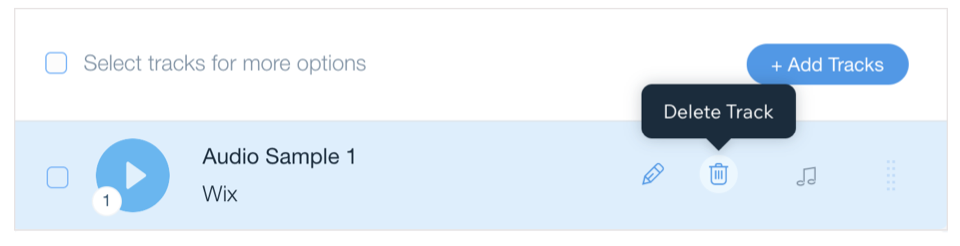
Müzik dosyalarını kalıcı olarak silme
Bir parçayı sitenizden kalıcı olarak kaldırmak için önce albümden, single'dan veya çalma listesinden silmeniz, ardından da Wix Music Medya Yöneticisi'nden kaldırmanız gerekir. Bu, müzik dosyalarının hesabınızdan kalıcı olarak kaldırılmasını sağlar ve depolama alanında yer açar.
Müzik dosyalarını kalıcı olarak silmek için:
- Kontrol panelinizdeki Müzik Kütüphanesi sekmesine gidin.
- İlgili albüm, single veya çalma listesine tıklayın.
- + Parça Ekle düğmesinin üzerine gelin.
- Parçaları Seç'e tıklayarak Wix Music Medya Yönetinizi açın.
- İlgili parçanın üzerine gelin ve Daha Fazla Göster simgesine
 tıklayın.
tıklayın. - Çöpe Taşı seçeneğine tıklayın.
- Soldaki Çöp Kutusu sekmesine tıklayın.
- İlgili parçanın üzerine gelin ve Daha Fazla Göster simgesine
 tıklayın.
tıklayın. - Kalıcı Olarak Sil'e tıklayın.
- Silmek istediğimden eminim onay kutusunu işaretleyin.
- Kalıcı Olarak Sil'e tıklayın.
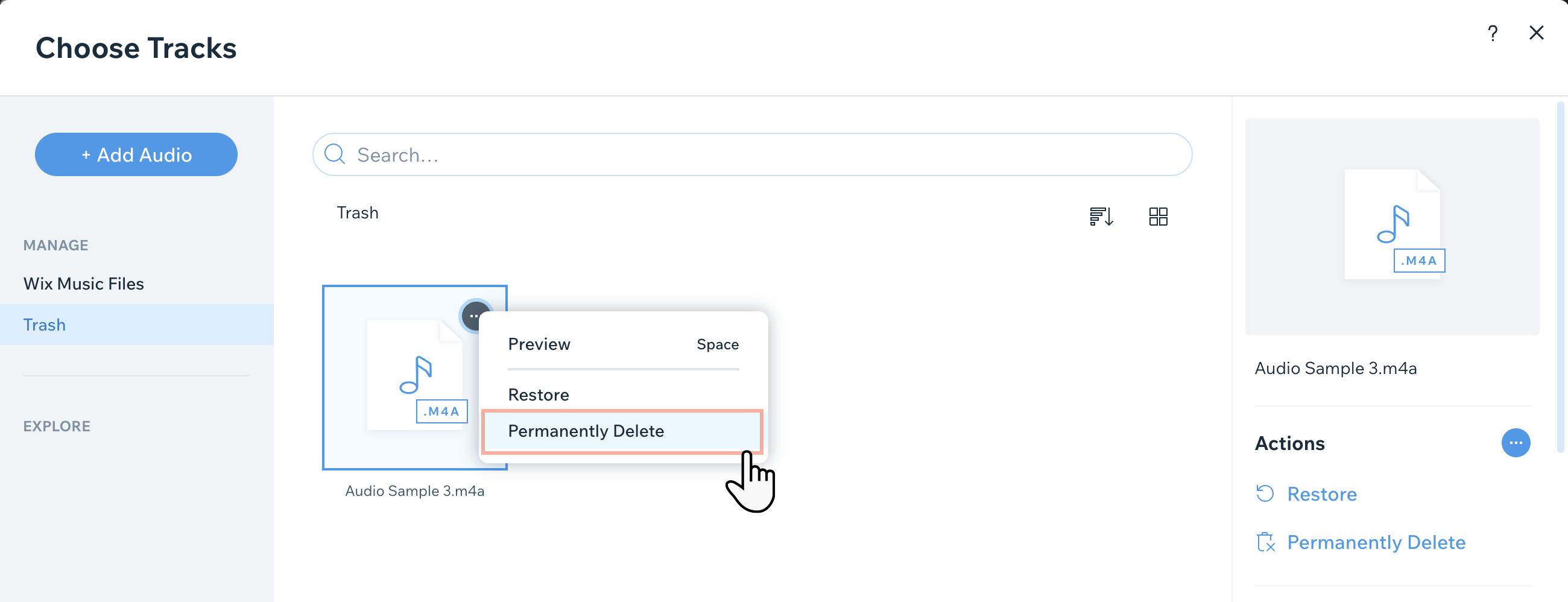
SSS
Parçaları yönetme hakkında daha fazla bilgi edinmek için aşağıdaki sorulara tıklayın.
Wix hangi dosya türlerini destekliyor?
ID3 etiketi nedir?
Hayranlarım müzik dosyalarını hangi formatlarda indirebilirler?
Parça, albüm ve çalma listelerinde hangi yükleme sınırları geçerli?
Bir albümün veya çalma listesinin tamamını silmek, parça dosyalarını tek tek sitemden kaldırır mı?





